
Hvis du åpnet WhatsApp-kameraet for å ta et bilde eller en video, og du ble overrasket over å se det zoomen ble aktivert (i seg selv), herfra vil vi fortelle deg at du ikke skal fortvile.
Ifølge hva millioner av mennesker har rapportert, har selv vi opplevd dette problemet, WhatsApp-kamera er zoomet på grunn av selve applikasjonen .
Heldigvis, og takket være undersøkelsen vi har utført, vi klarte å finne en løsning slik at denne feilen ikke fortsetter å vises i meldingsappen. Hvis du er interessert i å vite hvordan løse dette problemet , fortsett å lese at vi skal vise deg her.
WhatsApp-kamera er zoomet, hvordan fikser jeg det?

Til tross for at millioner av brukere ser zoomen aktivert i WhatsApp-kameraet , er det et stort antall mennesker som ikke opplever dette problemet.
Det har vi merket denne ulempen vises bare på Samsung- og Motorola-mobiler , så i merkevaretelefoner Xiaomi, Huawei og LG ser det ut til at problemet ikke er til stede.
På samme måte vet vi ikke om denne feilen vil nå disse merkene, siden det ser ut til å være en problem relatert til den siste oppdateringen utgitt av WhatsApp på Android.
Dessverre, det er ingen enkelt løsning på WhatsApp-kameraets zoomproblem , så hvis du opplever denne feilen, må du utføre alle metodene nedenfor (begynn med den første).
Last ned den nyeste versjonen av WhatsApp på mobilen din

Det er tider når løsningen på denne typen problemer er enklere enn det ser ut til. Selv om dette ikke er tilfelle, det ville ikke skade å sjekke om du har den nyeste versjonen av WhatsApp installert på telefonen.
Hvis du aldri har oppdatert en app på Android manuelt, her er en trinn-for-trinn-guide for hvordan du oppdaterer apper i Play-butikken.
Slett WhatsApp-cache
Har du allerede oppdatert WhatsApp til den nyeste versjonen? Hvis svaret ditt er "ja", men problemet er ikke løst, du må tømme hurtigbufferen til meldingsappen .
Fra nå av avklarer vi dette dette vil ikke slette bilder, videoer eller chatter fra WhatsApp-kontoen din , siden cachen ikke har noe å gjøre med stedet der filene lagres.
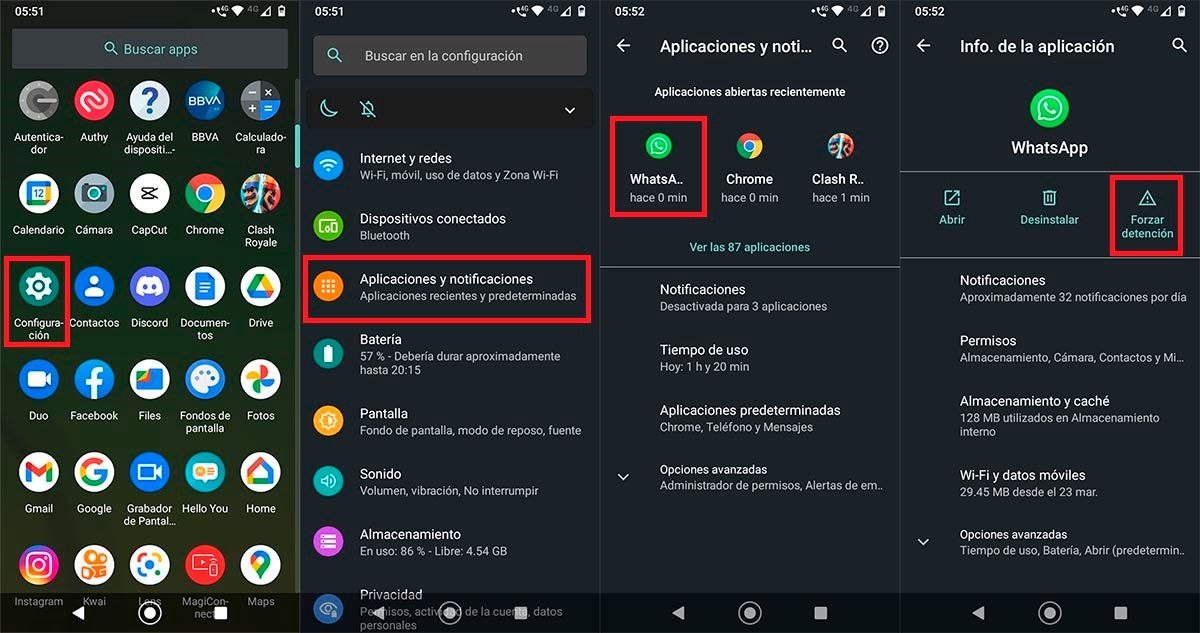
- Det første du må gjøre er gå inn i innstillingene på telefonen .
- Derfor må du klikke på alternativet som sier "Søknader og varsler".
- Når du er inne i denne delen, må du gå inn i WhatsApp-appen .
- Det neste trinnet du må utføre er å klikke på alternativet som sier "Tving avslutning".
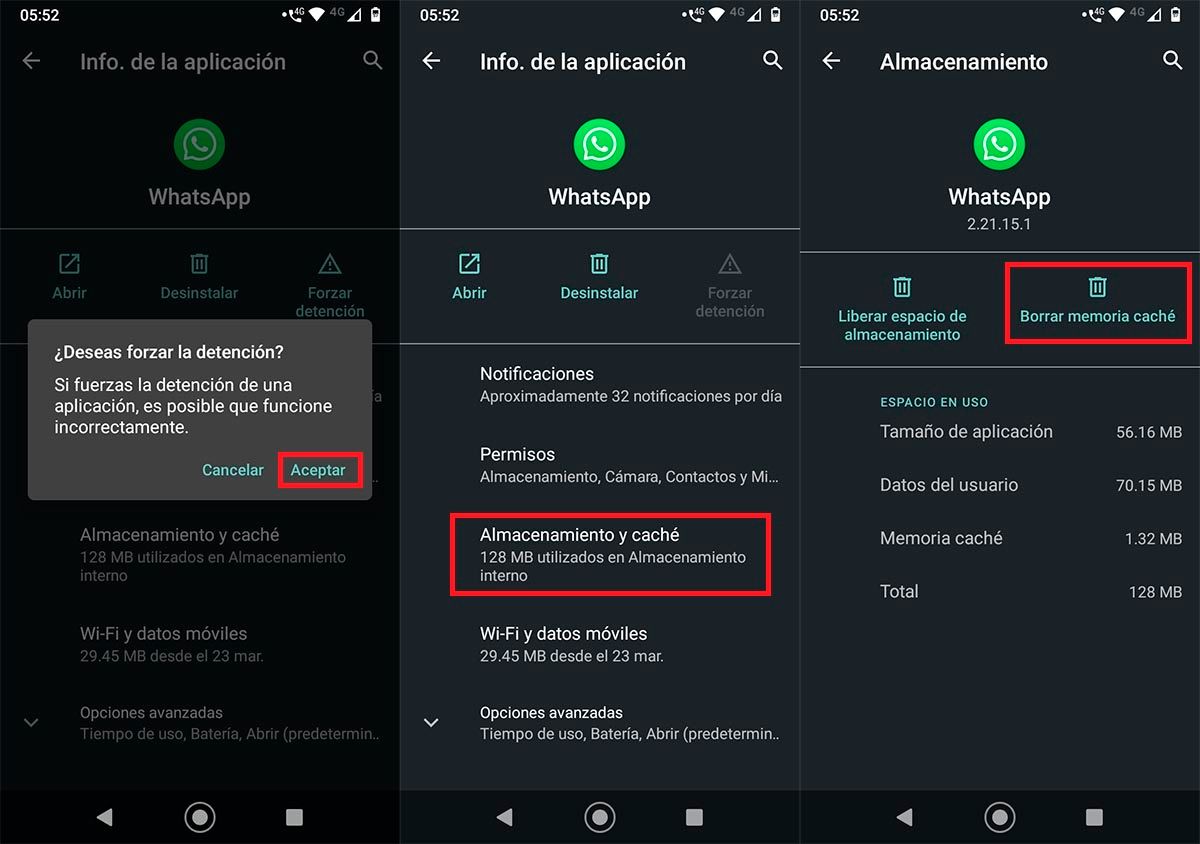
- Til tvinge stopp WhatsApp riktig, må du klikke på "Aksepterer".
- Etter å ha lukket WhatsApp vellykket, må du Enter "Lagring og cache".
- Og til slutt må du klikke videre "Tøm cache".
Når du allerede har tømt WhatsApp-bufferen, du må åpne appens kamera . Hvis den ikke sees med zoom, har du løst problemet.
På den annen side, hvis zoomen fortsatt er der, du må gjøre disse andre opplæringene som vi viser deg nedenfor.
Avinstaller WhatsApp-appen og last den ned igjen

Før du avinstallerer WhatsApp-applikasjonen, du må ta en sikkerhetskopi for å unngå å miste alle samtalene og filene dine.
Hvis du aldri har tatt en sikkerhetskopi, viser vi deg her trinn for trinn hvordan du konfigurerer WhatsApp backup.
Når du allerede har laget den respektive sikkerhetskopien, du må slette appen fra mobilen . Når du er slettet, må du laste ned WhatsApp ved å følge disse trinnene.
Etter å ha installert WhatsApp igjen på telefonen, du må gjenopprette sikkerhetskopien . Vet du ikke hvordan du gjør det? Slik gjenoppretter du en sikkerhetskopi på WhatsApp.
Last ned en eldre versjon av WhatsApp
Hvis de to løsningene som vi viste deg ovenfor ikke har fungert for deg, ikke bekymre deg, alt er ikke tapt. Du kan prøve å fikse WhatsApp-kameraets zoomproblem ved å nedlasting av en eldre versjon av meldingsappen .
For å gjøre dette, må du bare utføre trinnene som vi viser deg nedenfor:
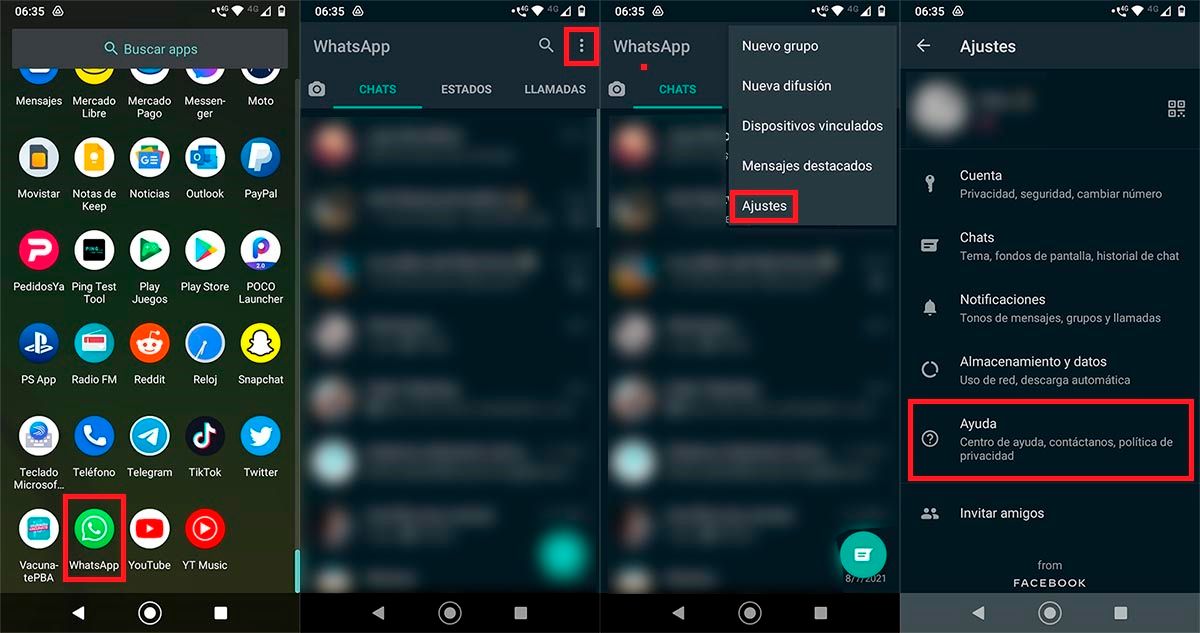
- Åpne WhatsApp -appen .
- Klikk på de tre vertikale prikkene vist øverst til høyre på skjermen.
- Klikk på alternativet som sier “Innstillinger”.
- Gå til "Hjelp".
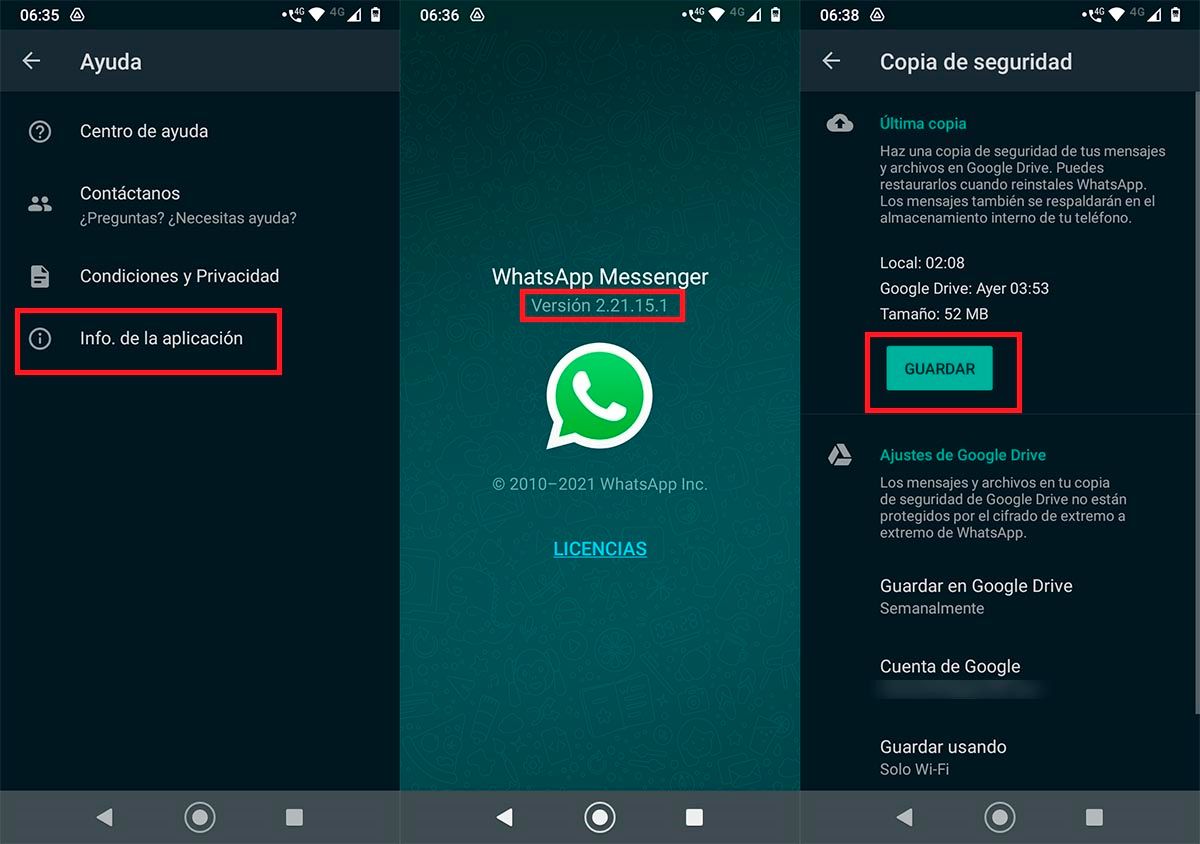
- Klikk på "Søknadsinformasjon".
- Skriv ned versjonsnummeret til WhatsApp som du har installert på mobilen (du trenger det nummeret senere).
- Lag en sikkerhetskopi av alle chattene dine.
- Når sikkerhetskopien er opprettet, må du avinstallere WhatsApp-applikasjonen.
- Derfor må du laste ned WhatsApp utenfor Google Play Store (last ned en versjon før den du hadde installert på mobilen din)
- Installer appen i WhatsApp APK-format , hvis du ikke vet hvordan du installerer denne typen app, her viser vi deg trinn for trinn hvordan du installerer APK-filer på Android.
Med den forrige versjonen av WhatsApp installert på telefonen din, må du sjekke om appens kamerazoom er fjernet.
Ingen løsning har fungert for deg? Prøv å laste ned WhatsApp Beta
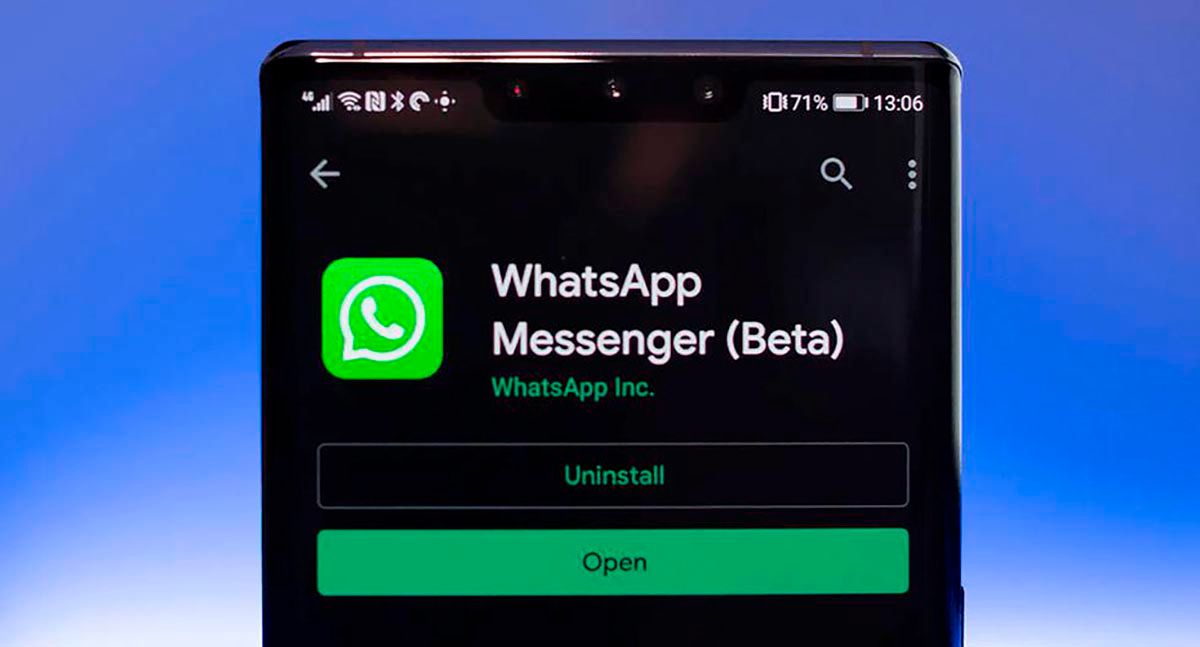
Hvis du etter å ha utført alle løsningene som vi viste deg ovenfor fortsett å se WhatsApp-kameraet med zoom , du kan prøve laster ned WhatsApp Beta på mobilen din .
Siden det er en versjon der nye funksjoner testes, har utviklerne av denne meldingsappen vanligvis oppdaterer betaversjonen før normalversjonen .
Vet du ikke hvordan du laster ned eller installerer WhatsApp beta på Android? Ikke bekymre deg, ved å klikke her kan du laste ned WhatsApp Beta i løpet av få minutter.
Uten mye mer å legge til i denne forbindelse, hvis zoomproblemet fortsetter å dukke opp, bør du kontakte WhatsApp. Meldingsappen tar vanligvis hensyn til denne typen problemer , så det ville ikke skade å bidra med sandkornet ditt slik at de kan løse det med en oppdatering. Selvfølgelig, de vil ikke fikse denne feilen umiddelbart , siden det vanligvis tar dem flere dager å gi ut en ny oppdatering.
